Win10任务栏图标变白色提示无法打开此项目怎么办
近期,好多网友都在说自己win10系统电脑任务栏上的图标都变成白色的了,用鼠标点击一下却提示“无法打开此项目。可能已移动、重命名或删除此项目。您要删除此项目吗”,(如下如图所示),用鼠标点击“是”或“否”项目都打不开,怎么回事?带着此疑问,大家不妨阅读下文教程来修复。
具体方法如下:
1、点击任务栏上的变成白色的图标提示“无法打开此项目。可能已移动、重命名或删除此项目。您要删除此项目吗”:

2、右击项目却发现其它列表还在:

3、再检查发现,开始菜单顶端固定的项目也变成白色却不可用了:
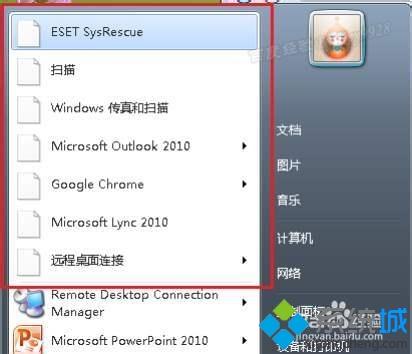
4、最后想起重启电脑前有执行过垃圾清理工具,而其中忘记注释掉清理项,此命令如下:
del /f/s /q "%APPDATA%\Microsoft\Internet Explorer\Quick Launch\User Pinned\TaskBar\*.*"
5、此命令是用于清理任务栏图标的,即以下位置图标被清理掉了:
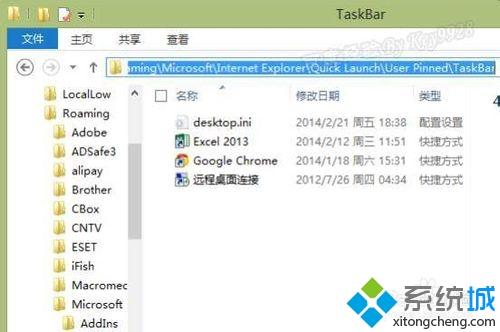
6、同样的,也有命令清理掉了菜单项:del /f/s /q "%APPDATA%\Microsoft\Internet Explorer\Quick Launch\User Pinned\StartMenu\*.*"
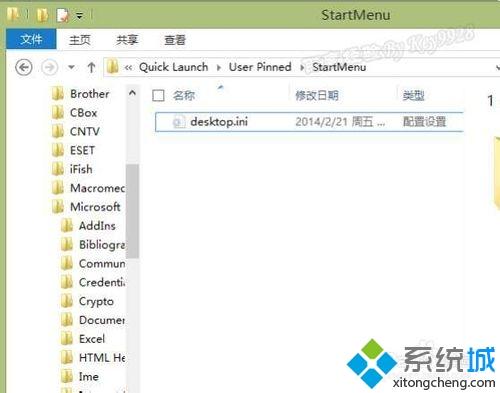
7、所以最后只好重新删除掉任务栏图标,再重装固定在任务栏上,这样之前的固定项还在:
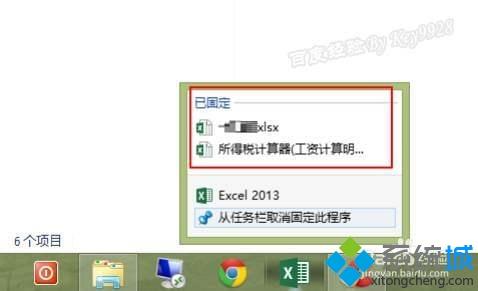
参考上文设置之后,win10任务栏图标变白色提示无法打开此项目的问题就解决了,希望对大家有所帮助。
相关教程:任务栏无法显示打开的窗口图标固定在任务栏无法移除点击图标打不开软件无法打开任务栏和开始菜单电脑上所有图标打不开
我告诉你msdn版权声明:以上内容作者已申请原创保护,未经允许不得转载,侵权必究!授权事宜、对本内容有异议或投诉,敬请联系网站管理员,我们将尽快回复您,谢谢合作!










